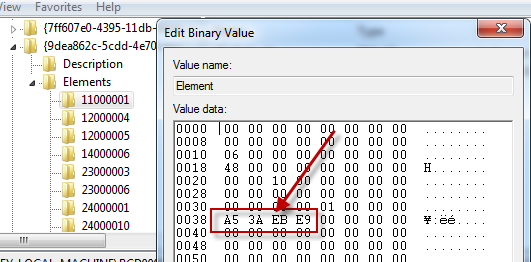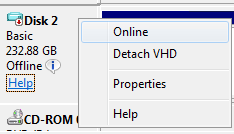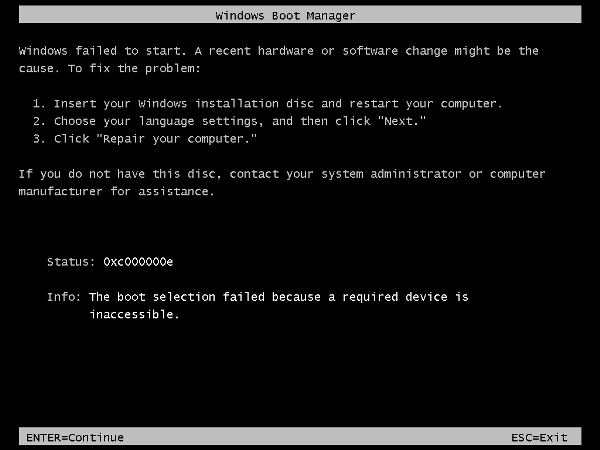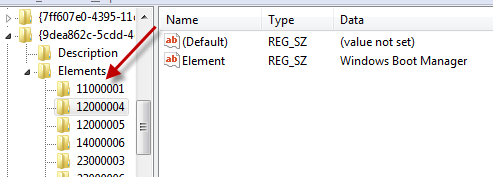копировать nt подпись что значит
Копировать nt подпись что значит
Copyright © Acronis, Inc., 2000-2010
перемещение с пропорциональным изменением размера разделов исходного диска возможно,
то программа продолжит работу. Если же из-за ограниченного размера невозможно
безопасно перенести все данные с исходного диска на целевой диск даже при
пропорциональном изменении размера томов, выполнить операцию клонирования базового
диска не удастся, и операция будет прервана.
Если необходимо клонировать диск, содержащий системный том, обратите внимание на
Дополнительные параметры, приведенные ниже в этом разделе.
Нажмите кнопку Готово, чтобы добавить операцию клонирования диска в очередь
ожидания.
Результаты запланированной операции отображаются немедленно, как будто операция уже
выполнена.
Для выполнения запланированной операции ее нужно подтвердить (стр. 26). Выход из
программы без применения запланированных операций приводит к их отмене.
Использование дополнительных параметров
При клонировании диска, содержащего системный том, необходимо сохранить возможность
загрузки операционной системы на целевом томе с помощью копирования подписи NT с
исходного диска. Подпись NT — это запись, которая хранится в основной загрузочной записи
диска и однозначно определяет диск. Для сохранения возможности загрузки операционной
системы подпись NT целевого диска должна совпадать с подписью NT исходного диска.
Внимание! Два диска с совпадающей подписью NT не могут правильно работать в одной
операционной системе. После клонирования диска и копирования подписи NT необходимо извлечь из
машины один из дисков.
Возможны два варианта сохранения возможности загрузки системы на томе целевого диска.
Копировать подпись NT — поместить на целевой диск копию подписи NT исходного диска,
соответствующую разделам реестра, которые также копируются на целевой диск.
Оставить подпись NT — сохранить старую подпись целевого диска и обновить данные
операционной системы в соответствии с этой подписью.
Необходимо скопировать подпись NT.
Установите флажок Скопировать подпись NT. Появится предупреждение, указывающее,
что необходимо извлечь из машины один из двух жестких дисков. Флажок Отключение
машины после операции клонирования устанавливается и фиксируется автоматически.
Нажмите кнопку Готово, чтобы добавить операцию в очередь ожидания.
На панели инструментов щелкните Применить и выберите Приступить в окне
Запланированные операции.
Дождитесь окончания выполнения задания.
Дождитесь выключения машины.
Отключите от машины исходный или целевой жесткий диск.
Если необходимо оставить подпись NT, выполните следующие действия.
При необходимости снимите флажок Копировать подпись NT.
Нажмите кнопку Готово, чтобы добавить операцию в очередь ожидания.
На панели инструментов щелкните Применить и выберите Приступить в окне
Запланированные операции.
Копировать nt подпись что значит
Acronis Disk Director Suite
Acronis Disk Director Suite 10.0 — комплексный программный пакет, который включает в себя:
• менеджер разделов, позволяющий осуществлять копирование, перемещение и изменение размеров любых разделов в Windows и Linux без риска потери данных;
• инструмент для восстановления разделов на жестком диске;
• менеджер загрузки, позволяющий установить несколько операционных систем на один ПК и управлять их загрузкой;
• редактор жесткого диска, позволяющий вручную редактировать записи на жестком диске.
Поддерживаемые операционные системы: Windows 98 / Me / NT (включая серверную версию) / 2000 (включая Server и Advanced Server) / XP / 2003 Server. Во время установки Acronis Disk Director Suite допускается создание резервных загрузочных дисков (дискет), с помощью которых можно будет управлять разделами на компьютере с любой установленной операционной системой.
Основные возможности
• Упорядочение и надежная защита данных на диске
• Копирование, перемещение и изменение размеров любых разделов в Windows и Linux без риска потери данных
• Установка нескольких операционных систем на одном ПК
• Редактирование записей на жестком диске вручную
• Восстановление данных в случае непреднамеренного удаления разделов на жестком диске
• «Автоматический» и «Ручной» режимы работы — для начинающих и опытных пользователей.
Привет всем!
Прошу помощи в решениии оч. страннолй проблемы (если это, конечно, вабще проблема)
Итак, вчера купил жесткий WD на 200 Gb. 8Mb Chache, ATA 133
Вобщем подсоединил его Slave`ом а у старого поставил Master.
Значит включил Acronis и начал резать. но с первой же минуты заметил какую-то лажу.
короче, вто вам скрины. 

Страница 119
Copyright © Acronis International GmbH, 2002-2014
Acronis Backup пытается сопоставить выбранные диски целевым дискам, как описано в
разделе «Принцип работы автоматического сопоставления» (стр. 120). Если результат
сопоставления неудовлетворительный, сопоставьте диски заново вручную. Для этого
необходимо отменить сопоставление дисков в обратном порядке, т. е. начиная с диска,
который был сопоставлен последним. Затем сопоставьте диски вручную, как описано ниже.
Диск № (МОДЕЛЬ) (стр. 119)
Выберите целевой диск для каждого из исходных дисков.
Подпись NT (стр. 119)
Выберите способ обработки подписи восстанавливаемого диска. Подпись диска
используется в Windows или Linux с ядром версии 2.6 и выше.
Как указать целевой диск
Выберите диск, на который требуется восстановить выбранный диск. Пространство
целевого диска должно иметь по крайней мере такой же размер, как и несжатые данные
Все данные, хранящиеся на целевом диске, будут заменены данными из резервной копии, поэтому
будьте внимательны и убедитесь в отсутствии важной информации, не имеющей копии.
Подпись NT — это запись, которая хранится в MBR. Она однозначно определяет диск в
При восстановлении диска, содержащего системный том, можно выбрать, как поступить с
подписью NT целевого диска. Укажите один из следующих параметров:
Автоматический выбор
Программа сохранит подпись NT целевого диска, если она идентична подписи NT, которая
хранится в резервной копии. (Другими словами, если восстановление диска выполняется
на этот же диск.) В противном случае для целевого диска будет создана новая подпись NT.
Это выбор по умолчанию, рекомендуемый в большинстве случаев. Используйте следующие
параметры только в случае, если это абсолютно необходимо.
Создать новый
Acronis Backup сгенерирует новую подпись NT для целевого жесткого диска.
Восстановить из резервной копии
Acronis Backup заменит подпись NT целевого жесткого диска подписью из резервной копии
Примечание. Нужно быть абсолютно уверенным в том, что ни один из существующих дисков на
этой машине не имеет ту же самую подпись NT. Иначе операционная система при запуске
выполняется с первого диска, обнаруживает ту же самую подпись на втором, автоматически
создает новую уникальную подпись NT и назначает ее второму диску. В результате буквы всех
томов на втором диске будут утеряны, все пути на этом диске станут недействительными и
программы не смогут найти свои файлы. Операционная система на этом диске не сможет
Устраняем конфликт подписей дисков
Я получил несколько электронных писем от людей, которые столкнулись с проблемой конфликта подписей дисков, и, после небольших поисков в сети, я нашел очень мало информации о том, как можно решить эту проблему. Поэтому в этой статье я опишу для вас несколько простых шагов, которые вы можете проделать, если ваша система не загружается из-за возникшего конфликта дисков. Я также объясню, где хранится подпись диска, как Windows ее использует, и почему такие коллизии делают невозможной загрузку Windows.
Windows использует подписи дисков для отображения таких объектов, как тома, на их диски-источники, а также, начиная с Windows Vista, подписи дисков используются Windows в ее базе данных Boot Configuration Database (BCD), в которой хранится информация, используемая процессом загрузки для нахождения загрузочных файлов и настроек. Если вы посмотрите на содержимое BCD с помощью встроенной утилиты Bcdedit, вы увидите три элемента, которые ссылаются на подпись диска:
Фактически в BCD есть дополнительные ссылки на подпись диска в альтернативных конфигурациях загрузки, таких как Windows Recovery Environment, возвращение из режима гибернации и загрузки Windows Memory Diagnostic, которые не отображаются в основном выводе утилиты Bcdedit. Исправление конфликта подписей требует некоторых знаний о структуре BCD, которая фактически является файлом куста реестра, который загружается Windows в HKEY_LOCAL_MACHINE\BCD00000:
Дисковые подписи появляются в смещении в значении реестра Element в ключах под названием 0x11000001 ( загрузочное устройство Windows ) и 0x2100001 ( загрузочное устройство ОС ):
Вот элемент, соответствующий одной из этих записей в выходе команды Bcdedit, где вы можете видеть такую же подпись диска, как и та, что хранится в MBR моего диска:
Конфликт подписей дисков
Windows требует, чтобы подписи были уникальны, так что, когда вы подключаете диск, имеющий подпись, идентичную таковой у уже подключенного диска, Windows переводит этот диск в режим «offline» и не считывает его таблицу разделов и не монтирует его тома. На следующем скриншоте показано, как утилита администрирования Windows Disk Management представляет диск, находящийся в режиме «offline», что произошло после того, как я подключил VHD, созданный с помощью Disk2vhd на моей системе для разработки, в данную систему:
Если вы щелкните правой кнопкой мыши на диске, утилиты предложит вам команду «Online», которая укажет Windows проанализировать таблицу разделов диска и смонтировать его тома:
После того, как вы выберете опцию Online, Windows без предупреждения сгенерирует новую случайную подпись диска и назначит ее этому диску, записав ее в MBR. После этого система сможет обработать MBR и смонтировать присутствующие на диске тома, однако, когда Windows обновляет подпись диска, записи BCD становятся некорректными, указывая на предыдущую подпись диска, а не на новую. При загрузке с этого диска, загрузчик не сможет найти указанный диск и загрузить файлы, в результате чего будет показана следующая ошибка:
Восстановление подписи диска
Один из способов исправить конфликт подписей дисков включает в себя определение новой подписи диска, назначаемой ему Windows, загрузку куста BCD диска и ручную правку всех значений реестра, которые хранят старую подпись диска. Однако, это не так просто и при таком подходе легко совершить ошибку. В некоторых случаях вы можете использовать команды Bcdedit для указания элементам устройства на новую подпись диска, но этот метод не работает на подключенных VHD, поэтому он также ненадежен. К счастью, есть более легкий путь. Вместо того, чтобы обновлять BCD, вы можете вернуть диску его первоначальную подпись.
Для начала вам нужно определить первоначальную подпись, и в этом вам могут пригодиться небольшие знания о BCD. Подключите восстанавливаемый диск к запущенной системе Windows. Он будет работать в режиме online и Windows назначит буквы дисков для томов этого диска, поскольку не будет никаких коллизий подписей дисков. Загрузите BCD с этого диска, запустив Regedit, выбрав HKEY_LOCAL_MACHINE и нажав Load Hive в меню File:
В диалоговом окне выбора файла перейдите к скрытой директории диска \Boot, которая находится в корневой директории одного из томов диска, и выберите файл с именем «BCD». Если на диске есть несколько томов, найдите директорию Boot, введя x:\boot\bcd, где вместо «x:» нужно подставить букву диска каждого тома по очереди. Когда вы найдете BCD, выберите имя ключа, в который она загружается, и найдите «Windows Boot Manager». Вы найдете эту строчку в ключе с именем «12000004», как на этом скриншоте:
Выберите ключ с именем 11000001 в том же родительском ключе Elements и выпишите четырехбайтную подпись ключа, расположенную в смещении 0x38 (не забудьте об обратном порядке байтов).
Когда вы запускаете эту команду, Windows немедленно переводит диск и все соответствующие тома в режим offline, чтобы избежать конфликта подписей. Не переводите диск снова в режим online, или вы испортите всю свою работу. Теперь вы можете отключить ваш диск и, поскольку его подпись снова соответствует BCD, установки Windows на этом диске будут успешно загружаться. Вы можете оказаться в ситуации, когда у вас не будет другого выбора, кроме как вызвать конфликт и дать Windows обновить подпись диска, но теперь вы, по крайней мере, знаете, как ее можно восстановить.
Целевой диск, Подпись nt
Copyright © Acronis International GmbH, 2002-2014
Как указать целевой диск
Выберите диск, на который требуется восстановить выбранный диск. Пространство
целевого диска должно иметь по крайней мере такой же размер, как и несжатые данные
Все данные, хранящиеся на целевом диске, будут заменены данными из резервной копии, поэтому
будьте внимательны и убедитесь в отсутствии важной информации, не имеющей копии.
Подпись NT — это запись, которая хранится в MBR. Она однозначно определяет диск в
При восстановлении диска, содержащего системный том, можно выбрать, как поступить с
подписью NT целевого диска. Укажите один из следующих параметров:
Автоматический выбор
Программа сохранит подпись NT целевого диска, если она идентична подписи NT, которая
хранится в резервной копии. (Другими словами, если восстановление диска выполняется
на этот же диск.) В противном случае для целевого диска будет создана новая подпись NT.
Это выбор по умолчанию, рекомендуемый в большинстве случаев. Используйте следующие
параметры только в случае, если это абсолютно необходимо.
Создать новый
Acronis Backup сгенерирует новую подпись NT для целевого жесткого диска.
Восстановить из резервной копии
Acronis Backup заменит подпись NT целевого жесткого диска подписью из резервной копии
Примечание. Нужно быть абсолютно уверенным в том, что ни один из существующих дисков на
этой машине не имеет ту же самую подпись NT. Иначе операционная система при запуске
выполняется с первого диска, обнаруживает ту же самую подпись на втором, автоматически
создает новую уникальную подпись NT и назначает ее второму диску. В результате буквы всех
томов на втором диске будут утеряны, все пути на этом диске станут недействительными и
программы не смогут найти свои файлы. Операционная система на этом диске не сможет
Восстановление подписи диска можно рекомендовать по следующим причинам.
Acronis Backup планирует задания с использованием подписи исходного жесткого
диска. Если используется исходная подпись диска, не нужно вновь создавать задания
или редактировать уже существующие.
Некоторые установленные приложения используют подпись диска для лицензирования
Сохранить существующую
Программа оставит подпись NT целевого жесткого диска без изменений.
Принцип работы автоматического сопоставления, 2 выбор целевых томов
Copyright © Acronis International GmbH, 2002-2014
Принцип работы автоматического сопоставления
Acronis Backup автоматически сопоставляет диски или тома с целевыми дисками только при
сохранении загружаемости системы. Иначе автоматическое сопоставление отменяется, и
пользователь должен сопоставить диски или тома вручную.
Также вручную необходимо сопоставлять логические тома Linux и программные RAID-массивы
Linux (MD-устройства). Дополнительные сведения о восстановлении логических томов и
MD-устройств см. в разделе Восстановление MD-устройств и логических томов (стр. 28).
Автоматическое сопоставление выполняется следующим образом.
1.
Если диск или том восстанавливается в прежнее хранилище, в процессе сопоставления
воспроизводится исходная структура диска или тома.
Прежнее хранилище означает тот же самый диск или том, резервная копия которого была
создана. Том не будет считаться исходным, если его размер, расположение или другие
физические параметры менялись после резервного копирования. Изменение буквы или метки
тома не мешает программе распознать том.
Если диск или том восстанавливается в другое хранилище:
При восстановлении дисков: Программа проверяет размер и тома целевых дисков.
Целевой диск не должен содержать томов и должен иметь достаточный размер для
размещения восстанавливаемого диска. Не инициализированные целевые диски будут
инициализированы автоматически.
Если требуемые диски не найдены, необходимо сопоставить диски вручную.
При восстановлении томов: Программа проверяет нераспределенное пространство
целевых дисков.
Если нераспределенного пространства достаточно, тома будут восстановлены «один в
один».
Если нераспределенное пространство на целевых дисках меньше размера
восстанавливаемых томов, тома будут пропорционально сжаты (путем уменьшения их
свободного пространства). Если сжатые тома не помещаются на нераспределенное
пространство, необходимо сопоставить тома вручную.
5.1.4.2 Выбор целевых томов
Доступные назначения тома зависят от агентов, работающих на машине.
Доступно, если установлен агент Acronis Backup для Windows или для Linux.
Выбранные тома будут восстановлены на физические диски машины, к которой
подключена консоль. При выборе этого варианта выполняется переход к обычной
процедуре сопоставления томов, которая описана далее.
Автоматическое сопоставление
Acronis Backup выполняет попытку сопоставить выбранные тома с целевыми дисками, как
описано в разделе Принцип работы автоматического сопоставления (стр. 112). Если
результат сопоставления неудовлетворителен, сопоставьте тома заново вручную. Для этого
нужно отменить сопоставление томов в обратном порядке, то есть начиная с тома,
сопоставленного последним. Затем сопоставьте тома вручную, как описано ниже.
Целевая mbr, Том назначения, Изменение свойств томов
Размер и расположение, Изменение свойств томов размер и расположение
Copyright © Acronis International GmbH, 2002-2014
Восстановить MBR [диск №] в: [если для восстановления выбрана основная
Диск № (стр. 113)
Выберите диск, на который будет восстановлена основная загрузочная запись.
Подпись NT: (стр. 111)
Выберите способ обработки подписи диска, содержащейся в MBR. Подпись диска
используется в Windows или Linux с ядром версии 2.6 и выше.
Восстановить [Том] [Буква] в:
Диск № /Том
Последовательно сопоставьте каждый исходный том другому тому или
нераспределенному пространству на целевом диске.
Размер: (стр. 113)
[Необязательно] Измените размер восстанавливаемого тома, местоположение и другие
Как указать целевой диск
Выберите диск, на который будет восстановлена MBR.
Как указать целевой том или нераспределенное пространство
Выберите том или нераспределенное пространство, куда требуется восстановить
выбранный том. Том назначения или нераспределенное пространство должны иметь как
минимум такой же размер, как и несжатые данные образа.
Все данные, хранящиеся на целевом томе, будут заменены данными из резервной копии, поэтому
будьте внимательны и убедитесь в отсутствии важной информации, не имеющей резервной копии.
При использовании загрузочного носителя
Буквы дисков, отображаемые при загрузке с загрузочного носителя в стиле Windows, могут
отличаться от букв дисков, определяемых Windows. Например, диск D: в аварийной утилите
может соответствовать диску E: в Windows.
Внимание! В целях безопасности рекомендуется назначать томам уникальные имена.
Загрузочный носитель в стиле Linux отображает локальные диски и тома как отключенные
Изменение свойств томов
Размер и расположение
При восстановлении тома на основной MBR-диск можно изменять размеры и перемещать том,
перетаскивая сам том или его границы мышью или вводя необходимые значения в
соответствующие поля. С помощью этого подкомпонента можно перераспределять место на
Файловая система
Copyright © Acronis International GmbH, 2002-2014
диске между восстанавливаемыми томами. В этом случае следует начать восстановление с
того тома, размер которого должен быть уменьшен.
Примечание. Нельзя изменить размер томов, резервное копирование которых выполняется с
параметром посекторного резервного копирования.
Совет. Размер тома нельзя уменьшить во время его восстановления из резервной копии, разделенной
на несколько съемных носителей. Чтобы изменить размер тома, скопируйте все части резервной
копии в одно расположение на жестком диске.
Основной MBR-диск может содержать до четырех основных томов или до трех основных томов
и несколько логических дисков. По умолчанию программа выбирает исходный тип тома. При
необходимости этот параметр можно изменить.
Основной. Данные основных томов содержатся в таблице разделов MBR. Загрузка
большинства операционных систем может выполняться только с основного тома первого
жесткого диска, однако количество основных томов ограничено.
Если требуется восстановить системный том на основной MBR-диск, установите флажок
«Активный». Активный том используется для загрузки операционной системы. Выбор типа
«Активный» для тома, не содержащего операционную систему, может привести к тому, что
загрузка машины станет невозможной. Логический диск или динамический том сделать
Логический. Информация о логических томах находится не в MBR, а в расширенной
таблице разделов. Количество логических томов на диске неограниченно. Логический том
нельзя задать как активный. Если системный том восстанавливается на другой жесткий
диск, где уже имеются собственные тома и установлена операционная система, то, скорее
всего, должны быть восстановлены только данные. В этом случае том можно восстановить
как логический, чтобы получить доступ только к данным.
По умолчанию в восстановленном томе будет та же файловая система, что и в исходном. При
необходимости можно изменить файловую систему тома во время восстановления.
Предположим, необходимо восстановить том со старого диска небольшой емкости с файловой
системой FAT16 на новый диск. Использование FAT16 на жестком диске большой емкости
неэффективно, а в ряде случаев и невозможно. Дело в том, что FAT16 имеет ограничение на
размер тома 4 ГБ, поэтому невозможно восстановить том размером 4 ГБ с FAT16 на том нового
диска емкостью более 4 ГБ без изменения файловой системы. В такой ситуации целесообразно
изменить файловую систему с FAT16 на FAT32.
Старые операционные системы (MS-DOS, Windows 95 и Windows NT 3.x, 4.x) не поддерживают
FAT32 и не смогут работать после восстановления тома и изменения его файловой системы. Эти
операционные системы обычно можно восстановить только на том FAT16.
Выравнивание тома (раздела), 3 выбор целевого расположения файлов и папок
Copyright © Acronis International GmbH, 2002-2014
Выравнивание тома (раздела)
Acronis Backup автоматически устраняет неправильное выравнивание томов — ситуацию, когда
кластеры томов не выровнены с секторами диска. Неправильное выравнивание возникает,
когда тома, созданные со схемой адресации «цилиндр/головка/сектор» (CHS),
восстанавливаются на жестком диске (HDD) или твердотельном накопителе (SSD) с размером
сектора 4 КБ. Схема адресации CHS используется, например, во всех операционных системах
Windows, предшествующих Windows Vista.
Если тома выровнены неправильно, кластер перекрывает больше физических секторов, чем он
занимал бы, если бы был выровнен. В результате при каждом изменении данных приходится
стирать и перезаписывать больше физических секторов. Из-за избыточных операций чтения и
записи быстродействие диска и общая производительность системы заметно снижаются. Если
используются твердотельные накопители, неправильное выравнивание снижает не только
производительность системы, но и срок эксплуатации накопителя. Так как ячейки памяти SSD
предназначены для определенного количества операций чтения и записи, избыточные
операции чтения и записи приводят к преждевременному выходу твердотельного накопителя
При восстановлении динамических и логических томов, созданных в Linux с помощью LVM
(диспетчера логических томов), выравнивание обеспечивается автоматически.
При восстановлении базовых томов MBR и GPT можно выбрать метод выравнивания вручную,
если автоматическое выравнивание по какой-то причине не устраивает. Доступны следующие
Выбрать автоматически — рекомендуется (значение по умолчанию). Программа
автоматически назначит подходящее выравнивание в зависимости от свойств исходного и
целевого дисков или томов.
Используйте следующие параметры, только если это совершенно необходимо.
CHS (63 сектора) — выберите этот параметр, если восстановленный том будет
использоваться в ОС Microsoft Windows XP и Windows Server 2003 (или более ранних
версиях) на жестких дисках с размером физического сектора 512 байт.
VMware VMFS (64 КБ) — выберите этот параметр, если том восстанавливается как
раздел файловой системы виртуальной машины VMware.
Выравнивание Vista (1 МБ) — выберите этот параметр, если восстановленный том
будет использоваться в ОС Windows, начиная с Windows Vista, или при восстановлении
томов на жестком диске или твердотельном накопителе с размером сектора 4 КБ.
Пользовательский — укажите выравнивание томов вручную. Рекомендуется, чтобы
значение было кратно физическому размеру сектора.
5.1.4.3 Выбор целевого расположения файлов и папок
Выберите хранилище, в которое будут восстановлены резервные копии файлов.
Прежнее хранилище
Файлы и папки будут восстановлены в те места, где они хранятся. Например, если вы
сделали резервные копии всех файлов и папок в C:\Documents\Finance\Reports\, файлы
будут восстановлены в это же хранилище. Если папка не существует, она будет создана